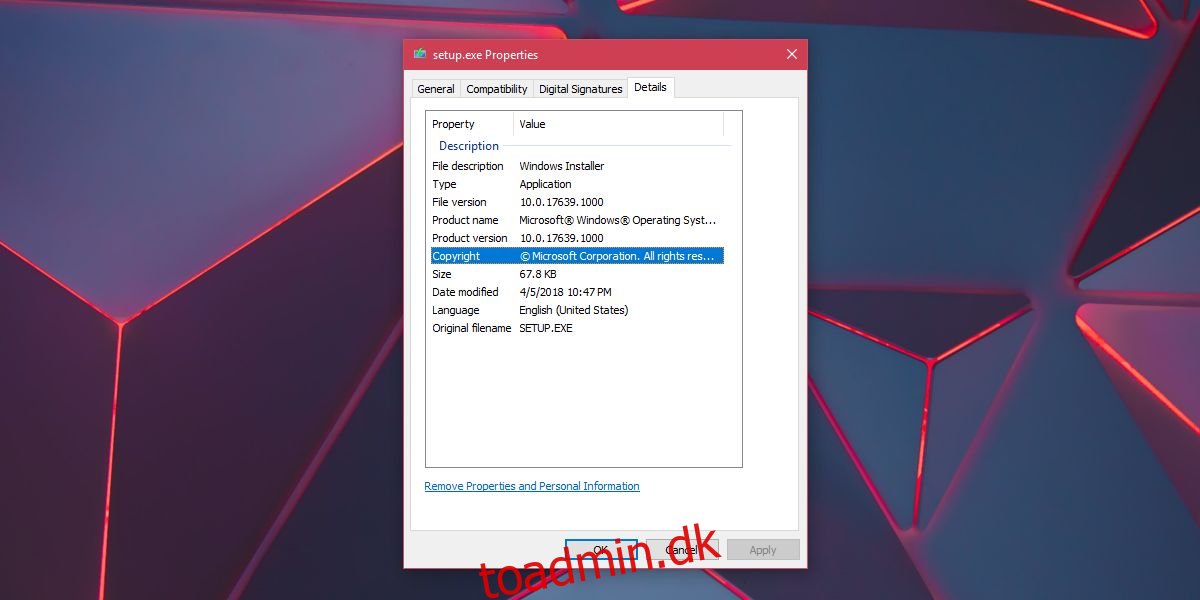Windows 10 er tilgængelig i flere forskellige kanaler; Produktion, Release, Insider Slow Ring, Insider Fast Ring og Insider Spring Ahead. Ikke alle kanaler modtager alle builds. Produktionskanalen vil for eksempel kun få den mest stabile, polerede version af en Windows-build. Du kan downloade en Windows 10 ISO direkte fra Microsoft. Hvis du allerede har en ISO-build, vil du måske finde den Windows-version og build, som den vil installere. Sådan kan du kontrollere begge dele fra ISO-filen uden at installere den.
Dette virker på alle Windows ISO-filer. Hvis du har en ISO-fil til Windows 7 eller Windows 8.1, vil det samme trick virke. Hvis du allerede har brændt ISO-filen til et USB-drev, kan du stadig bruge denne metode til at finde Windows-versionen og bygge uden egentlig at installere operativsystemet.
Windows-version og byg fra ISO-filen
Hvis du har en ISO-fil, skal du højreklikke på den og vælge Mount fra kontekstmenuen. Hvis du allerede har brændt ISO-filen til en USB (og slettet den), skal du slutte USB-drevet til dit system.
Når du har tilsluttet USB-drevet eller monteret ISO-filen, skal du åbne den og lede efter en fil med navnet setup.exe. Højreklik på det, og vælg Egenskaber fra kontekstmenuen. Gå til fanen Detaljer, hvor Windows-versionen og buildet vil blive vist. Hvis du ikke er sikker på, hvilken Windows den vil installere, dvs. Windows 10 eller 7, vil du fra samme fane kunne se, hvilken Windows ISO du har.
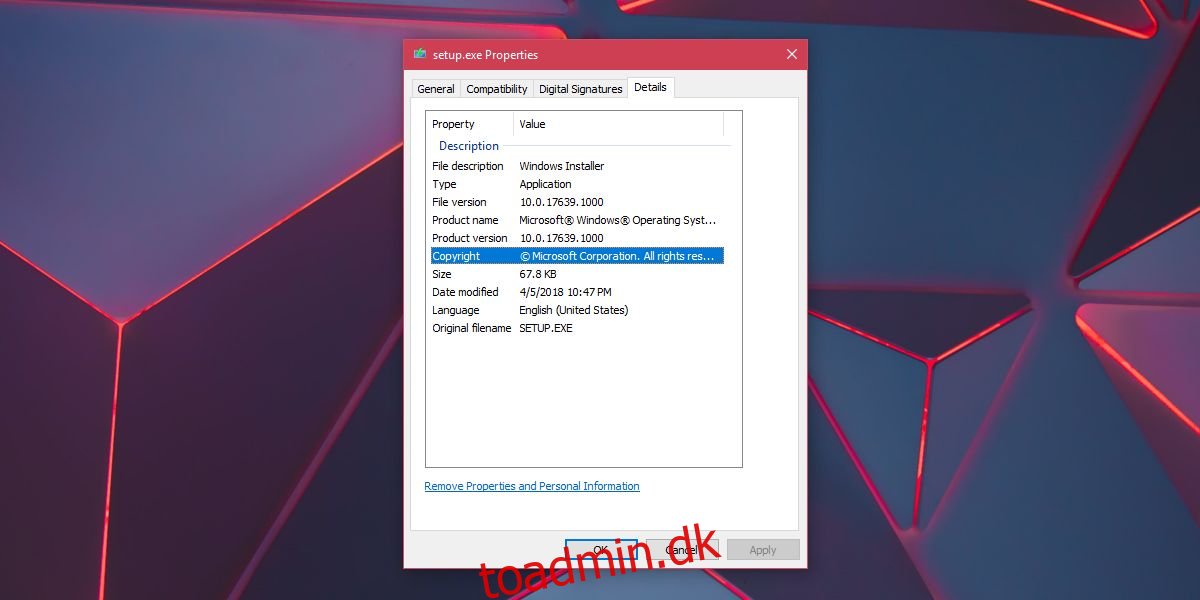
Hvis ISO-filen ikke er blevet beskadiget eller manipuleret, vil de oplysninger, du ser på fanen Detaljer, være nøjagtige. Hvis du ikke er sikker på ægtheden af ISO-filen, vil du måske ikke bruge den til at installere et OS på din computer. Brug kun dette trick, hvis du har en pålidelig ISO, som du selv har downloadet, og oplysningerne vil være nøjagtige.
Dette trick virker muligvis ikke på ISO-filer til andre operativsystemer. macOS sendes ikke som en ISO-fil, men Linux-distributioner er det. Vi testede dette på en temmelig dateret ISO til Ubuntu, men EXE havde ikke information om, hvilken version af Ubuntu den ville installere, og hvilken build den var.
Hvis du har installationsmedier til et andet operativsystem, vil det sandsynligvis have sin egen indbyggede mekanisme til at kontrollere versionen eller build-nummeret. Nogle ISO-filer har versionen og build-nummeret i filnavnet, så det er også et godt sted at tjekke.